
ClearType v angličtine znamená „čisté písmo“. V počítači je to systémový nástroj, ktorý vývojári vynašli na vyhladenie písiem, to znamená priniesť text takým spôsobom, aby bolo pre používateľa najpohodlnejšie vnímať očami moderných LCD monitorov (TFT, OLED, IPS a ďalšie). Aby systém ClearType fungoval v systéme Windows 10 a starších verziách operačného systému, musíte ho aktivovať a nakonfigurovať pre seba.
obsah- Pracujte s pánom
- Ako zapnúť a vypnúť
- nastavenie
Pracujte s pánom
Sprievodca vyhladením písma je potrebný, keď používateľ nemá príjemné čítanie textu na monitore - zdá sa, že je rozmazané, má neobvyklé tvary alebo dráždi oči. Dôvody sa môžu líšiť. Niekedy je tento problém spojený s nesprávne nastaveným rozlíšením alebo inými vlastnosťami monitora.
Ako zapnúť a vypnúť
V systéme Windows 10 môžete spustiť vyhladenie textu nasledujúcim spôsobom:
1. Najjednoduchším a najrýchlejším spôsobom je kliknúť na lupu, do vyhľadávacieho riadku napísať Clear (stačí začiatok slova) a zo zobrazených výsledkov spustiť zodpovedajúcu aplikáciu..
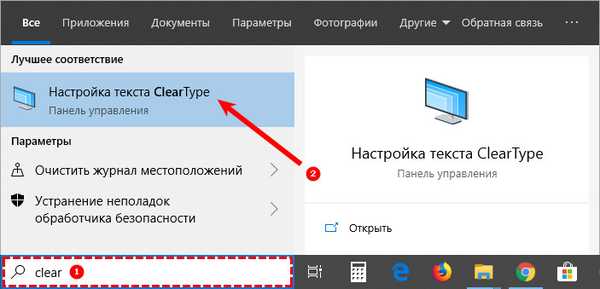
2. Alebo prejdite cez „Ovládací panel“ na „Písma“ a v zozname možností na ľavej strane okna vyberte príslušnú položku..
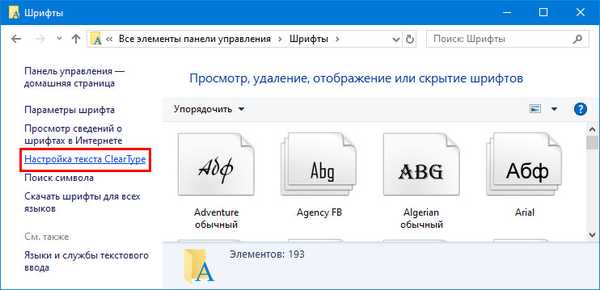
3. Zapínanie a vypínanie sa vykonáva nastavením alebo zrušením začiarknutia príslušnej položky.
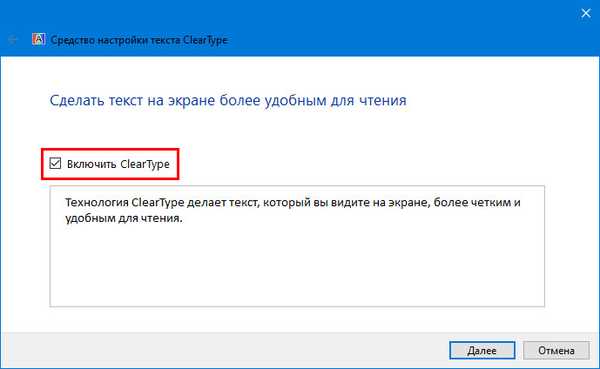
nastavenie
Ak chcete nakonfigurovať vyhladenie písma pre seba, musíte kliknúť na tlačidlo „Ďalej“ v tom istom okne, kde je začiarkavacie políčko na tlačidlo „Povoliť“, a potom:
1. Ako ďalší krok systém navrhne výber akcií na všetkých monitoroch naraz alebo osobitne (je lepšie ich nakonfigurovať osobitne). Ak existuje iba jeden monitor, tento krok nebude.
2. Sprievodca najskôr overí, či je základné rozlíšenie správne nastavené, ak je všetko správne, potom kliknite na tlačidlo „Ďalej“ (rovnaké tlačidlo sa musí stlačiť po vykonaní krokov v nasledujúcich odsekoch).
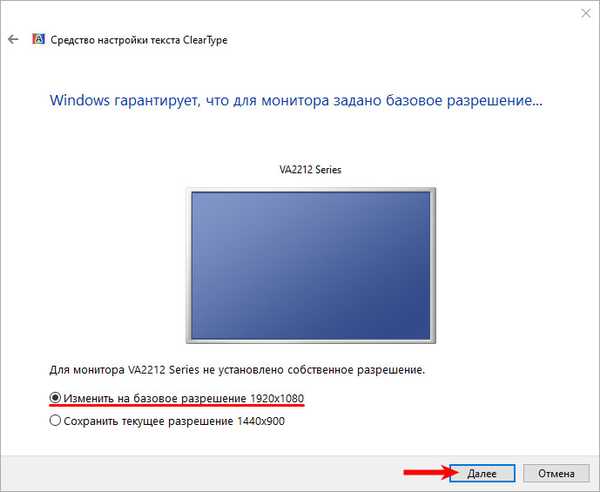
3. V nasledujúcich piatich oknách si používateľ musí zvoliť najpohodlnejšiu možnosť písania textu (z dvoch, troch alebo piatich navrhovaných možností).
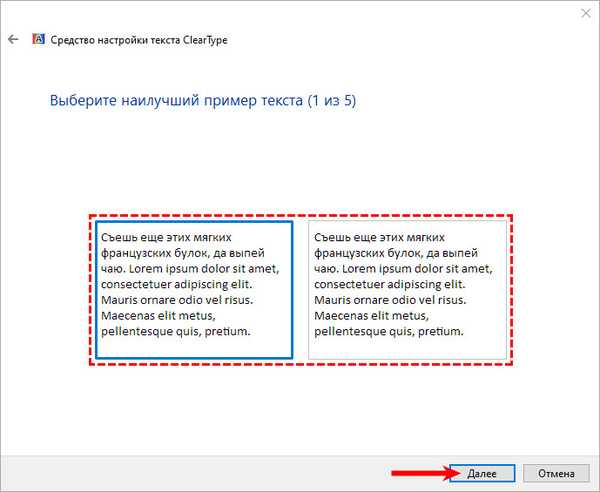
4. V poslednom okne nastavovač informuje o dokončení operácie. Ak ju chcete zatvoriť, musíte kliknúť na tlačidlo „Dokončiť“. Ak v tomto okne kliknete na tlačidlo „Zrušiť“, nastavenia používateľa sa neuložia a textové zobrazenie zostane rovnaké.
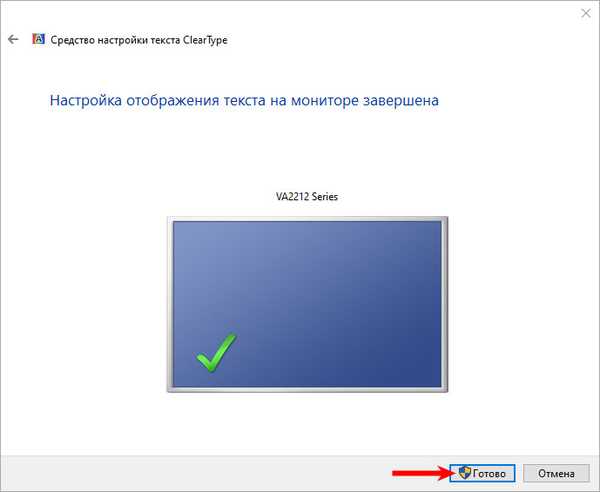
Na záver je potrebné, aby užívateľ vypol ClearType a potom ho znova zapol, pričom porovnáva svoje vlastné vnímanie textu. Ak sú po zapnutí sprievodcu písma vnímané pohodlnejšie očami, znamená to, že nastavenia boli vykonané správne.











